Onn TV အနက်ရောင်စခရင်- မိနစ်ပိုင်းအတွင်း ဘယ်လိုပြင်မလဲ။

မာတိကာ
ကျွန်ုပ်ကြည့်ရှုခဲ့သည့် NASCAR ပြိုင်ပွဲများအတွက် တယ်လီမီတာနှင့် လှည့်ချိန်များကို ရရှိစေရန်အတွက် မကြာသေးမီက တီဗွီကို လွှင့်တင်ခဲ့သည်။
ပြဿနာများမပြမီ လအနည်းငယ်ကြာခဲ့သည်။
ရီမုတ် သို့မဟုတ် တီဗီပေါ်ရှိ ပါဝါခလုတ်ကို နှိပ်လိုက်သောအခါတွင် တီဗီသည် ရုတ်တရက် အနက်ရောင်ဖြစ်သွားနိုင်သည် သို့မဟုတ် ဖွင့်ရန် ငြင်းဆန်နေပါသည်။
နောက်တစ်ကြိမ် ပြိုင်ပွဲမစမီတွင် ၎င်းကို ပြင်ဆင်ရန် လိုအပ်ပါသည်။
ထို့ကြောင့် ကျွန်ုပ်သည် အွန်လိုင်းသို့သွား၍ TV တစ်လုံး ဘာကြောင့် မည်းသွားရသည့်အကြောင်းအရင်းနှင့်ပတ်သက်သည့် ဆောင်းပါးများကို စစ်ဆေးကြည့်ပါသည်။
အသုံးပြုသူ ဖိုရမ်အချို့တွင်လည်း ဖတ်ဖူးပါသည်။
လူများက ကြိုးစားနေကြပါသည်။ ဒီပြဿနာကို ဖြေရှင်းပြီး နာရီအတော်ကြာ သုတေသနပြုပြီးနောက်၊ တီဗီကို ပြင်ပြီး ပုံမှန်ပြန်ဖြစ်အောင် စီမံနိုင်ခဲ့တယ်။
ဒီဆောင်းပါးကို ဖတ်ပြီးတာနဲ့ ဘယ်လိုပြင်ရမလဲဆိုတာ သိနိုင်မှာပါ။ မိနစ်ပိုင်းအတွင်း အနက်ရောင်စခရင်ကို ပြသနေသည့် သင်၏ Onn TV!
အနက်ရောင်စခရင်ကို ပြသထားသည့် onn TV ကို ပြုပြင်ရန်၊ ပါဝါဖြင့် TV ကို စက်ဘီးစီးကြည့်ပါ။ ၎င်းသည် အလုပ်မဖြစ်ပါက၊ ၎င်းအစား တီဗီကို စက်ရုံထုတ်ပြန်ချိန်ညှိခြင်းကို သင်စမ်းကြည့်နိုင်ပါသည်။
သင့် Roku TV ကို အမြန်ပြန်လည်စတင်ရန်နှင့် သင့်ပေါ်ရှိ TV ကို သင်မည်ကဲ့သို့ ပြန်လည်သတ်မှတ်နိုင်စေရန် သော့တွဲတစ်ခုကို ရှာဖွေရန် ဆက်လက်ဖတ်ရှုပါ။
သင်၏ Onn TV ကို ပါဝါစက်ဝန်းလုပ်ပါ

သင်၏ Onn TV အနက်ရောင်ဖြစ်သွားပါက သင်ကြိုးစားနိုင်သည့် ပထမဆုံးအရာမှာ TV ကို ပြန်လည်စတင်ရန် သို့မဟုတ် ပါဝါစက်ဝန်းပြုလုပ်ရန်ဖြစ်သည်။
၎င်းသည် အခြေခံအားဖြင့် ပျော့ပျောင်းသော ပြန်လည်သတ်မှတ်မှုများဖြစ်သည်။ ၎င်း၏စနစ်များမှ ပါဝါအားလုံးကို ဖယ်ရှားခြင်းဖြင့် တီဗီအား ထပ်မံ၍ ပါဝါပြန်ဖွင့်ပေးသည်။
၎င်းကိုလုပ်ဆောင်ရန်-
- တီဗီကို ပိတ်ပါ။
- တီဗီကို ပလပ်ဖြုတ်ပါ။ နံရံ။
- စောင့်ပါ။ပြန်မတပ်မီ အနည်းဆုံး စက္ကန့် 30 ကြိုပါ။
- တီဗီကို ဖွင့်ပါ။
တီဗီဖွင့်သည့်အခါ၊ ဦးဆောင်သည့် ဖြစ်ရပ်များ၏ အပိုင်းကို ပြန်ထုတ်ခြင်းဖြင့် အနက်ရောင်စခရင် ပြဿနာ ပြန်ပေါ်လာကြောင်း သေချာပါစေ။ သင့်တွင် ပြဿနာရှိနိုင်သည်။
ပထမကြိုးပမ်းမှု တစ်စုံတစ်ရာမလုပ်ဆောင်ပါက အကြိမ်အနည်းငယ် ပြန်လည်စတင်ရန် ကြိုးစားနိုင်ပါသည်။
သင်၏ Onn TV ရှိကြိုးများကို စစ်ဆေးပါ
အကယ်၍ သင် သင့် onn TV နှင့်ချိတ်ဆက်ထားသော input စက်ပစ္စည်းများရှိပြီး TV သည် အနက်ရောင်စခရင်ကိုမြင်ရသောအခါတွင် TV သည် ထို input သို့ပြောင်းလိုက်ပါ၊ သင်၏ onn TV နှင့်ချိတ်ဆက်ထားသောကေဘယ်များကိုစစ်ဆေးသင့်ပါသည်။
ထိုအပါအ ၀ င် ကေဘယ်ကြိုးများအားလုံးကိုခိုင်မြဲစွာချိတ်ဆက်ထားကြောင်းသေချာစေပါ။ ပါဝါကြိုးများ၊ နှင့် ကေဘယ်ကြိုးများ ပျက်စီးမှုရှိမရှိ စစ်ဆေးပါ။
၎င်းတို့ဖြစ်ပါက ၎င်းတို့အတွက် အစားထိုးလဲလှယ်မှုများကို အွန်လိုင်းတွင် ရယူနိုင်ပါသည်။
ပါဝါကြိုးများအတွက်၊ Cable Matters C7 ပါဝါကြိုးများကို အကြံပြုလိုပါသည်၊ HDMI ကေဘယ်လ်များအတွက်၊ Belkin Ultra 2.1 HDMI ကေဘယ်သည် ကောင်းမွန်သောရွေးချယ်မှုတစ်ခုဖြစ်သည်။
သင့် TV ၏ထည့်သွင်းမှုဆက်တင်များကိုစစ်ဆေးပါ

တီဗီသည် သင့်အားမှန်ကန်သောထည့်သွင်းမှုတွင်ရှိကြောင်းသေချာရန် လိုအပ်ပါသည်။ ပြဿနာဖြေရှင်းရန် အခြားအရာများကို မကြိုးစားမီ ကြည့်ရှုရန် ကြိုးစားနေပါသည်။
တီဗီအား မှန်ကန်သောထည့်သွင်းမှုသို့ မပြောင်းရသေးပါက၊ အနက်ရောင်စခရင်ကို မြင်တွေ့ရမည်ဖြစ်ပြီး၊ ထို့ကြောင့် သင်သည် မှန်ကန်သောထည့်သွင်းမှုတွင် ရှိ၊ မရှိ စစ်ဆေးပါ။
သွင်းအားစုများပြောင်းရန်၊ သွင်းအားစုများစာရင်းကိုဖွင့်ရန် အဝေးထိန်းခလုတ်ကို အသုံးပြုပါ။ မှန်ကန်သော ထည့်သွင်းမှုကို ရွေးချယ်ပြီး ရွေးချယ်မှုကို အတည်ပြုရန် လမ်းညွှန်ခလုတ်များကို အသုံးပြုပါ။
ထိုအရာကို ပြောင်းပြီးနောက် တူညီသော အနက်ရောင်စခရင်ပြဿနာကို ထပ်မံရရှိခြင်းရှိမရှိ စစ်ဆေးပါ။ထည့်သွင်းမှုများ။
သင်၏ Onn TV ၏ အဝေးထိန်းကို စစ်ဆေးပါ
တီဗီကို ကောင်းစွာထိန်းချုပ်နိုင်စေရန် သင့်အဝေးထိန်းသည် တီဗီကို ထိန်းချုပ်ပြီး ၎င်းကိုဖွင့်ရန်လည်း လိုအပ်ပါသည်။
ဘက်ထရီများ သင်စစ်ဆေးသင့်သည့် အခြားအရာတစ်ခုခုဖြစ်သင့်ပြီး သင်ဘက်ထရီကို ခဏအကြာ အစားထိုးမရသေးပါက၊ ၎င်းကို ရီမုတ်ကို ထပ်မံအသုံးပြုကြည့်ပါ။
သင်၏ Hisense အဝေးထိန်းကိရိယာတွင် IR blaster ရှိမရှိ စစ်ဆေးနိုင်သည် ၎င်းသည် သင့်ဖုန်း၏ကင်မရာကို အသုံးပြု၍ အလုပ်လုပ်ပါသည်။
သင်လုပ်ရန် လိုအပ်သည်မှာ အဝေးထိန်းခလုတ်များကို နှိပ်နေစဉ်တွင် သင့်ဖုန်း၏ကင်မရာကို အဝေးထိန်းခလုတ်သို့ ညွှန်ပြခြင်းဖြစ်သည်။
အဝေးမှ အလင်းရောင်၏ ရှေ့ကို မြင်ပါက၊ ကင်မရာ၏ viewfinder ပေါ်တက်၊ ထို့နောက် အဝေးထိန်းစနစ် အလုပ်လုပ်ပါသည်။
သင်၏ Onn TV ပေါ်ရှိ Sleep Timer ကို ပိတ်ပါ

On Roku TV များတွင် အိပ်ချိန်တိုင်မာများ ပါရှိပြီး ၎င်းတို့ကို ဖွင့်ထားလျှင်၊ အကြောင်းတစ်ခုခုကြောင့် တီဗီကို အချိန်အကြာကြီးအသုံးမပြုတော့ဘဲ တီဗီကို အလိုအလျောက် အိပ်စက်စေပါလိမ့်မယ်။
အချိန်အကြာကြီးအသုံးမပြုဘဲ တီဗီက အနက်ရောင်ပြောင်းသွားတာကို တွေ့ရင်၊ အိပ်ချိန်ချိန်စက်ကို ဖွင့်ထားနိုင်ပါတယ်။
အချိန်တိုင်းကိရိယာကိုပိတ်ရန်-
- သင်၏ Roku အဝေးထိန်းရှိ Home ကိုနှိပ်ပါ။
- ဆက်တင်များ > သို့သွားပါ။ ; System > အချိန် ။
- Sleep Timer ကို ရွေးပါ။
- အင်္ဂါရပ်ကို ပိတ်ပါ။
၎င်းကိုလုပ်ဆောင်ပြီးနောက်၊ တီဗွီအား မလှုပ်ရှားဘဲ ထားကာ ပြန်မည်းသွားခြင်း ရှိမရှိကို ကြည့်ရှုပါ။
သင်၏ Onn TV ကို ပြန်လည်စတင်ရန် Set Keybind ကိုသုံးပါ
သင့်တွင် TV တွင် Roku တပ်ဆင်ထားသော-ရှိပါက၊ တွင်၊ မျက်နှာပြင်ပြသမှုကိုကြည့်ရှုရန်မလိုအပ်ဘဲ TV ကိုပြန်လည်စတင်နိုင်စေသောဖြတ်လမ်းတစ်ခုရှိသည်။သူ့ဘာသာသူ။
ကျွန်ုပ်တို့လုပ်ဆောင်ခဲ့သော ပါဝါစက်ဝန်း အလုပ်မလုပ်ပါက၊ ၎င်းကို စမ်းကြည့်နိုင်ပါသည်။
၎င်းကိုပြုလုပ်ရန်-
- ပင်မကို နှိပ်ပါ။ သော့ငါးကြိမ်။
- အပေါ်သို့ ခလုတ်ကို တစ်ကြိမ်နှိပ်ပါ။
- ပြန်ရစ် နှစ်ကြိမ်နှိပ်ပါ၊ ထို့နောက် အမြန်ရှေ့သို့ နှစ်ကြိမ်။
ဤသော့ချိတ်ကို အကြိမ်အနည်းငယ် ထပ်လုပ်နိုင်ပါသည်။>သင်၏ TV တွင် ပါဝါအလုံအလောက်မရရှိသောကြောင့် အနက်ရောင်စခရင်အစား ရုပ်ပုံတစ်ပုံမပြနိုင်ပါ။
သင့် TV နှင့်ချိတ်ဆက်ထားသော ပလပ်ပေါက်သည် သင့် TV သို့ လိုအပ်သောပါဝါကို ပေးပို့ရန်အတွက် အဆင့်သတ်မှတ်ခံရမည် မဟုတ်ပါ .
အခြားပလပ်ပေါက် သို့မဟုတ် ပါဝါကြိုးကိုသုံးကြည့်ပါ သို့မဟုတ် ပါဝါကြိုးအစား တီဗီအား နံရံပလပ်တွင် တိုက်ရိုက်ပလပ်ထိုးကြည့်ပါ။
သင်တတ်နိုင်သော ပလပ်ပေါက်အားလုံးကို စစ်ဆေးပြီး ရှိ၊မရှိကိုလည်း စစ်ဆေးပါ။ ပလပ်ပေါက်များသည် အခြားစက်ပစ္စည်းများနှင့် အဆင်ပြေစွာ အလုပ်လုပ်နိုင်ပြီး ၎င်းတို့ထံ ပါဝါပေးပို့နိုင်ပါသည်။
သင်၏ Onn TV ၏ Backlight ကိုစစ်ဆေးပါ
တီဗီ၏နောက်ခံမီးသည် အလုပ်မလုပ်ပါက သို့မဟုတ် ဖွင့်ထားခြင်းဖြစ်ပါက TV မှ သင့်အား ပြသပေးမည်ဖြစ်ပါသည်။ နောက်ခံတွင် အသံဖွင့်ထားသည့် အနက်ရောင်စခရင်။
၎င်းသည် သင့်အတွက် ဖြစ်ပါက၊ ၎င်းသည် ပြဿနာဖြစ်ကြောင်း အတည်ပြုရန် လွယ်ကူသောနည်းလမ်းရှိပါသည်။ သင်လိုအပ်သမျှသည် ဓာတ်မီးတစ်ခုဖြစ်သည်။
ဓာတ်မီးကိုဖွင့်ပါ၊ ၎င်းကိုစခရင်နှင့်နီးကပ်စွာယူဆောင်ကာ အကန့်ပေါ်တွင် တိုက်ရိုက်တောက်ပနေပါသည်။
အကူအညီဖြင့် တီဗီပေါ်တွင် ရွေ့လျားနေသည့်ပုံများကို သင်မြင်ရပါက၊ အလင်း၊ ပြဿနာသည် နောက်ခံမီးဖြင့်ဖြစ်ကြောင်း အတည်ပြုနိုင်ပြီး အစားထိုးရန် လိုအပ်မည်ဖြစ်သည်။၎င်း။
နည်းပညာရှင်တစ်ဦးမှ အနည်းငယ်ပိုမိုနက်ရှိုင်းစွာတူးပြီး နောက်ခံမီးကို အစားထိုးနိုင်စေရန်အတွက် ပံ့ပိုးကူညီမှုအား ဆက်သွယ်ပါ။
သင့် Onn TV ကို Factory Reset လုပ်ပါ

ပြန်လည်စတင်ပါက၊ အစောပိုင်းက သင်ကြိုးစားခဲ့သော အခြားအရာများကဲ့သို့ အလုပ်မဖြစ်ပုံရသည်၊ သင့်တီဗီသည် စက်ရုံထုတ်ပြန်သတ်မှတ်မှုတစ်ခု လိုအပ်နိုင်သည်။
စက်ရုံထုတ်ပြန်လည်သတ်မှတ်ခြင်းသည် သင်ဝယ်ယူသည့်အခါ ၎င်းကို သင်ရရှိသည့်ပုံစံအတိုင်း တီဗီကို ပြန်လည်ရယူမည်ဖြစ်ပြီး၊ ပြန်လည်သတ်မှတ်မှုပြီးသွားပါက အရာအားလုံးကို ထပ်မံသတ်မှတ်ရမည်ဖြစ်ပါသည်။
သင်၏ပေါ်ရှိ TV ကို ပြန်လည်သတ်မှတ်ရန်-
- TV ၏ကိုယ်ထည်ရှိ ပြန်လည်သတ်မှတ်ခလုတ်ကို ရှာပါ။ ခလုတ်သည် ပေါက်ပေါက်တစ်ခုနှင့်တူပြီး ပြန်လည်သတ်မှတ်ခြင်းဟု တံဆိပ်တပ်ပေးမည်ဖြစ်သည်။
- ပြန်လည်သတ်မှတ်သည့်ခလုတ်ကို အနည်းဆုံး 10-15 စက္ကန့်ကြာ ဖိထားရန် သတ္တုမဟုတ်သော သတ္တုမဟုတ်သော ညွှန်ပြထားသည့်အရာတစ်ခုကို အသုံးပြုပါ။
- တီဗီ ပြန်လည်သတ်မှတ်မှုပြီးသွားသောအခါ ပြန်လည်စတင်မည်ဖြစ်ပြီး၊ တီဗီကို အရန်သိမ်းထားနိုင်သည်။
သင်သည် စက်ရုံထုတ်ပြန်လည်သတ်မှတ်ခြင်းကို တစ်ကြိမ်သာလိုအပ်ပြီး ၎င်းသည် ပြဿနာကို မဖြေရှင်းနိုင်သေးပါက၊ အခြားအခြားရွေးချယ်စရာများကို ကြည့်ရန် လိုအပ်နိုင်ပါသည်။
ပံ့ပိုးကူညီမှုအား ဆက်သွယ်ပါ
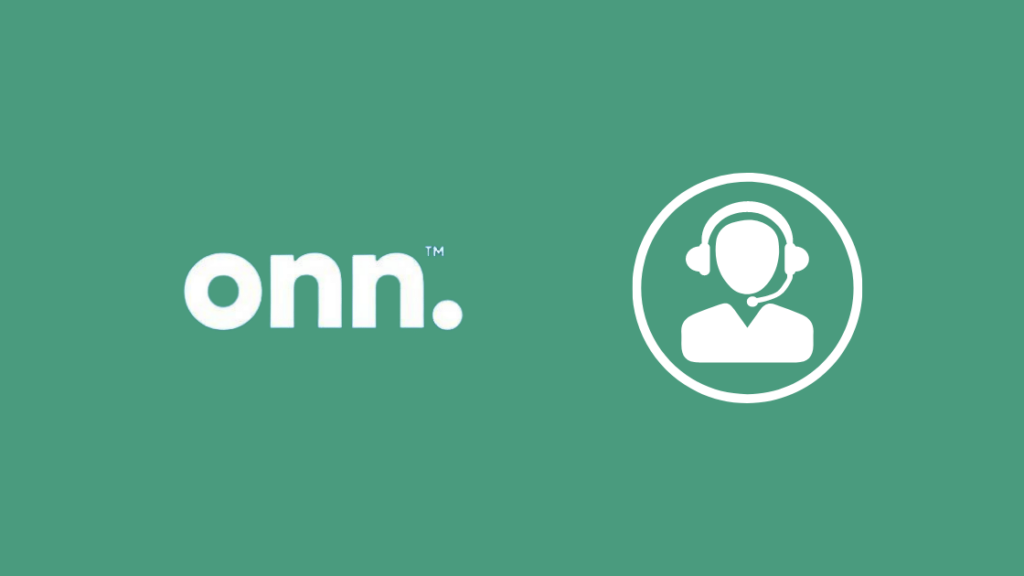
သင့် TV ပြုပြင်ရန် လိုအပ်သည် သို့မဟုတ် နောက်ခံမီးကို အစားထိုးရန် လိုအပ်သည်ဟု သင်ထင်ပါက အကူအညီရယူရန် onn အကူအညီကို ဆက်သွယ်ပါ။
တီဗီကို စစ်ဆေးပြီး သင့် TV ပြဿနာကို စစ်ဆေးရန်အတွက် နည်းပညာရှင်တစ်ဦးကို အိမ်သို့ စေလွှတ်နိုင်မည်ဖြစ်သည်။
နောက်ဆုံးအတွေးများ
On TV များသည် ၎င်းတို့ငွေမည်မျှအတွက် အမှန်တကယ် ကောင်းမွန်သည် ကုန်ကျစရိတ်များပြီး စမတ်တီဗီတစ်ခုမှ သင်မျှော်လင့်ထားမည့် မရှိမဖြစ်လိုအပ်သောပစ္စည်းများအားလုံးကို ပေးဆောင်ပါ။
၎င်းတို့ကို ပင်မအမှတ်တံဆိပ်အများစုထက် သင်ကိုယ်တိုင်ပြင်ဆင်ရန် ပိုမိုလွယ်ကူသော်လည်း ကြီးကြီးမားမားပြုပြင်မှုမှန်သမျှကို တစ်ဦးတည်းလုပ်ဆောင်သင့်သည်ယင်းအစား ပရော်ဖက်ရှင်နယ်။
ထို့ပြင်၊ သင်၏ Onn TV သည် Wi-Fi သို့ မချိတ်ဆက်ပါက၊ သင့်အား ကူညီရန် လမ်းညွှန်ချက်တစ်ခုရှိသည်။
သင့်လျော်သောချန်နယ်များကိုဖြတ်သန်းပြီး ပံ့ပိုးကူညီမှုရယူသည့်အခါ၊ ၎င်းတို့သည် သင့်အာမခံချက်ကို တောင်းဆိုခွင့် ပြုပါမည်။
၎င်းသည် အသက်ဝင်နေသေးပါက ပြုပြင်ခြင်းနှင့် ဆက်စပ်သည့် ဝန်ဆောင်ခကို ကင်းလွတ်ခွင့်ပေးပါမည်။
ကြည့်ပါ။: Roku IP လိပ်စာကို အဝေးထိန်းဖြင့် သို့မဟုတ် မပါဘဲ ရှာနည်း- သင်သိထားရမည့်အချက်သင်လည်း ဖတ်ရှုခံစားနိုင်ပါသည်
- Samsung TV အနက်ရောင်စခရင်- စက္ကန့်ပိုင်းအတွင်း အားစိုက်ထုတ်နည်း
- Toshiba TV အမည်းရောင်စခရင်- မိနစ်ပိုင်းအတွင်း ဘယ်လိုပြင်ရမလဲ
- LG TV Black Screen- စက္ကန့်ပိုင်းအတွင်း ပြင်နည်း
- TCL TV Black Screen- စက္ကန့်ပိုင်းအတွင်း ပြင်နည်း
- အသံဖြင့် Xfinity TV အမည်းရောင်စခရင် : စက္ကန့်ပိုင်းအတွင်း ဘယ်လိုပြင်မလဲ
အမေးများတဲ့မေးခွန်း
Onn TV ကို သင် ဘယ်လို reset လုပ်မလဲ။
Onn TV ကို ပြန်လည်သတ်မှတ်ရန်၊ သင်အသုံးပြုနိုင်ပါသည် TV ၏ကိုယ်ထည်ပေါ်ရှိ ပြန်လည်သတ်မှတ်မှုခလုတ်။
တီဗီကို ပြန်လည်သတ်မှတ်ရန် အနည်းဆုံး 15 စက္ကန့်ကြာ နှိပ်ပြီး ဖိထားပါ။
ကျွန်ုပ်၏ TV သည် အဘယ်ကြောင့် မီးနီမဖွင့်ရသေးသနည်း။ ဖွင့်ထားပါသလား။
သင့် TV ရှိ မီးနီကို ဖွင့်ထားသောအခါ၊ TV သည် standby မုဒ်သို့ ရောက်ရှိသွားခြင်း သို့မဟုတ် ပါဝါလုံလောက်စွာ မရခြင်းတို့ ဖြစ်နိုင်ပါသည်။
အဝေးမှ ပါဝါခလုတ်ကို နှိပ်ပါ သို့မဟုတ် အခြားပါဝါပလပ်ကို စမ်းကြည့်ပါ။
Onn TV တွင် အာမခံရှိပါသလား။
Onn TV များသည် TV အားလုံးတွင် တစ်နှစ်အာမခံပေးထားပြီး onn အကူအညီဖြင့် ဆက်သွယ်၍ တောင်းဆိုနိုင်ပါသည်။
ကြည့်ပါ။: ခေါ်ဆိုသူ ID နှင့် အမည်မသိ ခေါ်ဆိုသူ မရှိ- ကွာခြားချက်မှာ အဘယ်နည်း။အာမခံကိုတောင်းဆိုရန်အတွက် သင့် TV ၏ မော်ဒယ်နှင့် အမှတ်စဉ်နံပါတ်နှင့် ဝယ်ယူမှုပြေစာတို့ လိုအပ်မည်ဖြစ်ပါသည်။
Onn သည် အဘယ်နည်း။တီဗီအာမခံကာဗာရှိပါသလား။
တီဗီများအတွက် အာမခံသည် ဝယ်ယူသည့်နေ့မှစ၍ တစ်နှစ်တာအတွင်း လက်ရာ သို့မဟုတ် ပစ္စည်းအရည်အသွေးတွင် ချို့ယွင်းချက်တစ်စုံတစ်ရာကို အကျုံးဝင်ပါသည်။
အစားထိုးအစိတ်အပိုင်းများအတွက် မည်သည့်အခကြေးငွေမဆို သင့်အတွက် သက်ရောက်မှုရှိမည်မဟုတ်ပါ။ သင်သည် အာမခံချက်အောက်တွင် ရှိနေသေးသည်။

